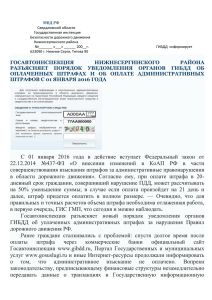Взаимодействие с ГИС ГМП - Государственные услуги в Санкт
advertisement
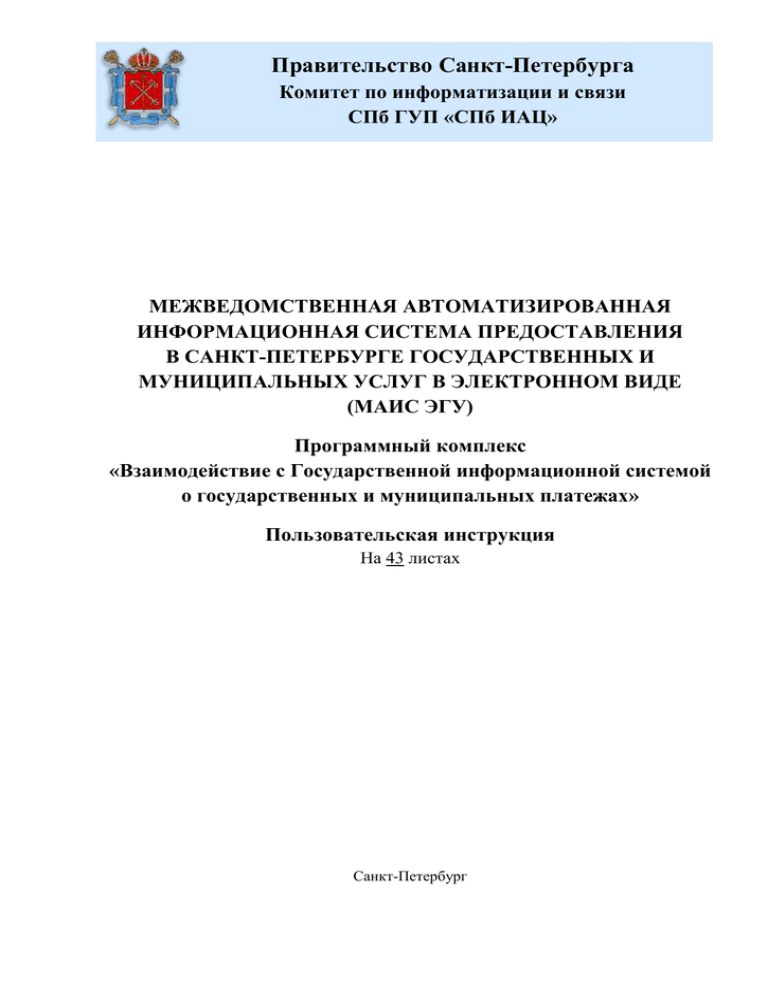
Правительство Санкт-Петербурга Комитет по информатизации и связи СПб ГУП «СПб ИАЦ» МЕЖВЕДОМСТВЕННАЯ АВТОМАТИЗИРОВАННАЯ ИНФОРМАЦИОННАЯ СИСТЕМА ПРЕДОСТАВЛЕНИЯ В САНКТ-ПЕТЕРБУРГЕ ГОСУДАРСТВЕННЫХ И МУНИЦИПАЛЬНЫХ УСЛУГ В ЭЛЕКТРОННОМ ВИДЕ (МАИС ЭГУ) Программный комплекс «Взаимодействие с Государственной информационной системой о государственных и муниципальных платежах» Пользовательская инструкция На 43 листах Санкт-Петербург 2015 СОДЕРЖАНИЕ ОСНОВНЫЕ ПОНЯТИЯ И ОПРЕДЕЛЕНИЯ .................................................................... 3 СПИСОК ИСПОЛЬЗУЕМЫХ СОКРАЩЕНИЙ ................................................................ 5 АННОТАЦИЯ ............................................................................................................................ 7 ВВЕДЕНИЕ ..................................................................................................................................... 8 1.1. Область применения ...................................................................................................... 8 1.2. Цели создания и назначение Программного комплекса ......................................... 8 1.3. Краткое описание возможностей ................................................................................. 8 1.4. Требования к квалификации пользователя .............................................................. 8 2. НАЗНАЧЕНИЕ И УСЛОВИЯ ПРИМЕНЕНИЯ .................................................................. 9 2.1. Предмет автоматизации .................................................................................................... 9 2.2. Условия применения Программного комплекса ......................................................... 9 2.2.1 Требования к программному обеспечению ......................................................... 9 2.2.2 Требования к техническому обеспечению ......................................................... 10 2.3 Способ применения ........................................................................................................... 10 3. ПОДГОТОВКА К РАБОТЕ ..................................................................................................... 13 3.1. Установка системы .......................................................................................................... 13 3.2. Порядок запуска ............................................................................................................... 13 3.3. Проверка работоспособности сервиса ГИС ГМП ...................................................... 14 3.4 Комплексы задач ............................................................................................................... 15 4. КОМПЛЕКС ЗАДАЧ «НАЧИСЛЕНИЕ».............................................................................. 16 4.1.Создание начисления ........................................................................................................ 16 4.2. Действия с созданными начислениями ....................................................................... 21 4.3 Предварительные начисления ....................................................................................... 27 5. КОМПЛЕКС ЗАДАЧ «ЗАКРЫТИЕ АВАНСОВОГО ПЛАТЕЖА». ............................... 28 5.1 Действия с начислениями................................................................................................ 28 5.2 Поиск платежа ................................................................................................................... 28 5.3 Квитирование начисления без платежа ........................................................................ 32 6. КОМПЛЕКС ЗАДАЧ «ЭКСПОРТ СУЩНОСТЕЙ» .......................................................... 33 6.1 Экспорт данных ................................................................................................................. 34 6.1.1 Формирование экспорта данных по УИН ................................................................. 34 6.1.2 Формирование экспорта данных по данным физического лица .......................... 35 6.1.3 Формирование экспорта данных по данным юридического лица ....................... 38 6.2. Ответ на запрос ................................................................................................................. 39 7. ЗАВЕРШЕНИЕ РАБОТЫ........................................................................................................ 43 ОСНОВНЫЕ ПОНЯТИЯ И ОПРЕДЕЛЕНИЯ Зачисление зачисление средств на счет администратора доходов бюджета Администратор начисления Орган государственной (муниципальной) власти, либо государственное (муниципальное) бюджетное и автономное учреждение Орган государственной (муниципальной) власти, либо государственное (муниципальное) бюджетное и автономное учреждение, имеющее в своем ведении администраторов доходов бюджета и(или) осуществляющий полномочия учредителя в отношении администраторов начислений – государственных (муниципальных) бюджетных и автономных учреждений, а также определенный субъектом РФ орган государственной власти субъекта РФ (орган местного самоуправления), обеспечивающий информационное взаимодействие между оператором ГИС ГМП и администратором начислений Предоставление сведений о начислениях, формируемых организацией, в ГИС ГМП. Главный администратор начисления (администратор доходов бюджета) Импорт данных Информационная система совокупность содержащейся в базах данных информации и обеспечивающих ее обработку информационных технологий и технических средств (Федеральный закон от 27.07.2006 № 149-ФЗ) Информация сведения (сообщения, данные) независимо от формы их представления (Федеральный закон от 27.07.2006 № 149-ФЗ) Квитанция документ, содержащий информацию о результате квитирования Квитирование процесс сопоставления типов данных в Государственной информационной системе о государственных и муниципальных платежах: А) начисления и платежа; Б) начисления и зачисления Начисление документ, сформированный администратором доходов бюджета для уплаты физическим и юридическим лицом государственных пошлин, денежных платежей (штрафов), сборов и иных платежей, являющихся источниками формирования доходов бюджетов бюджетной системы Российской Федерации, в том числе после предварительной проверки заявления физического или юридического лица о предоставлении государственной (муниципальной) услуги, содержащий в том числе реквизиты, необходимые для уплаты Объект информатизации совокупность информационных ресурсов, средств и систем обработки информации, используемых в соответствии с заданной информационной технологией, средств обеспечения объекта информатизации, помещений или объектов (зданий, сооружений, технических средств), в которых они установлены, или помещения и объекты, предназначенные для ведения конфиденциальных переговоров (ГОСТ Р 51275-99. Защита информации. Объект информатизации. Факторы, воздействующие на информацию. Общие положения) Платеж документ, содержащий информацию о факте уплаты государственных пошлин, денежных платежей (штрафов), сборов и иных платежей, являющихся источниками формирования доходов бюджетов бюджетной системы Российской Федерации, осуществленной физическим или юридическим лицом через банк, иную кредитную организацию, организацию федеральной почтовой связи, территориальный орган Федерального казначейства Пользователи должностные лица исполнительных органов государственной власти Санкт-Петербурга, иных государственных органов, органов местного самоуправления внутригородских муниципальных образований Санкт-Петербурга Уникальный идентификатор начисления (УИН) 20 или 25 – символьный цифровой уникальный код, позволяющий однозначно определить начисление. Формат УИН определяется в зависимости от уровня бюджета администратора поступлений и формируется администратором поступлений по собственному алгоритму Экспорт данных Получение сведений из ГИС ГМП в ответ на сформированный запрос по различным параметрам. Электронная подпись информация в электронной форме, которая присоединена к другой информации в электронной форме (подписываемой информации) или иным образом связана с такой информацией и которая используется для определения лица, подписывающего информацию (Федеральный закон от 06.04.2011 № 63-ФЗ), применяется для подтверждения авторства и целостности информации электронного документа. Будучи подписанным электронной подписью, документ обретает юридическую значимость и влечет за собой ответственность в соответствии с законодательством Российской Федерации СПИСОК ИСПОЛЬЗУЕМЫХ СОКРАЩЕНИЙ АН/ГАН Администратор начисления/Главный администратор начисления АИП Альтернативный идентификатор плательщика Веб-бра́узер Программное обеспечение для просмотра веб-сайтов, то есть для запроса веб-страниц (преимущественно из Сети), их обработки, вывода и перехода от одной страницы к другой ГИС ГМП Государственная информационная система о государственных и муниципальных платежах ЕИП Единый идентификатор плательщика ЕМТС Единая мультисервисная телекоммуникационная сеть ИОГВ Санкт-Петербурга ИНН Индивидуальный номер налогоплательщика ИОГВ Исполнительные органы государственной власти Санкт-Петербурга Квитирование Сообщение или сигнал, выдаваемый в ответ на принятое сообщение. Квитирование осуществляется на основании уникального идентификатора начисления КПП Код причины постановки на учет КБК Коды бюджетной классификации – 20-значные коды, используемые для учета доходов и расходов бюджетов всех уровней в Российской Федерации Логин Уникальное регистрационное имя пользователя МАИС ЭГУ Межведомственная автоматизированная информационная система предоставления в Санкт-Петербурге государственных и муниципальных услуг в электронном виде ОКТМО Общероссийский классификатор территорий муниципальных образований, предназначенный для обеспечения систематизации и однозначной идентификации на всей территории Российской Федерации муниципальных образований и населенных пунктов, входящих в их состав, с отражением структуры и уровней территориальной организации местного самоуправления для решения задач сбора, автоматизированной обработки, представления и анализа СНИЛС информации в разрезе муниципальных образований в различных областях экономики, включая статистику, прогнозирование, налогообложение. Страховой номер индивидуального лицевого счета СМЭВ Система межведомственного электронного взаимодействия Санкт-Петербурга УИН Уникальный идентификатор начисления УИП Уникальный идентификатор платежа УФК Управление Федерального казначейства по г. Санкт-Петербургу ФЛ Физическое лицо ЮЛ Юридическое лицо АННОТАЦИЯ Данная инструкция является руководством пользователя программного комплекса «Взаимодействие с ГИС ГМП», осуществляющего взаимодействие МАИС ЭГУ с ГИС ГМП в Электронном кабинете должностного лица. ГИС ГМП является государственной информационной системой Федерального казначейства Российской Федерации, предназначенной для размещения (импорт) и получения (экспорт) информации об уплате платежей физическими и юридическими лицами. ГИС ГМП обеспечивает прием, учет и передачу информации между ее участниками (администраторы доходов бюджета, кредитные организации, порталы, многофункциональные центры предоставления государственных и муниципальных услуг), взаимодействие которых с ГИС ГМП производится через систему межведомственного электронного взаимодействия (СМЭВ). В данной инструкции приводится следующая информация: получение сведений из ГИС ГМП по запросу; формирование начисления (платежа); запись информации о начислении (платеже) в ГИС ГМП; просмотр результатов по запросам к ГИС ГМП; Инструкция по работе ВВЕДЕНИЕ 1.1. Область применения Программный комплекс «Взаимодействие с ГИС ГМП» применяется сотрудниками ИОГВ для взаимодействия с ГИС ГМП в части: - экспорта/импорта начислений; - квитирования начисления с отсутствующим платежом (закрытие авансового платежа); - экспорта платежей, начислений, статуса квитирования и квитанций; с возможностью генерации в формате .pdf полученных результатов. 1.2. Цели создания и назначение Программного комплекса Цель разработки Программного комплекса «Взаимодействие с ГИС ГМП» – предоставить возможность пользователям в Электронном кабинете должностного лица получать и размещать информацию о начислениях и платежах, находящихся в ГИС ГМП. 1.3. Краткое описание возможностей Работа в Программном комплексе «Взаимодействие с ГИС ГМП» осуществляется в режиме авторизованного пользователя. Программный комплекс «Взаимодействие с ГИС ГМП» обеспечивает: экспорт данных из ГИС ГМП (формирует запрос о получении сведений из ГИС ГМП); импорт данных в ГИС ГМП (формирует начисление (платеж) и отправляет его в ГИС ГМП, а также формирует запрос для квитирования начисления и платежа). 1.4. Требования к квалификации пользователя Инструкция рассчитана на пользователей: обладающих элементарными навыками работы с компьютером (работа с мышью, запуск программ, управление стандартными диалоговыми окнами и элементами интерфейса, работа с файлами) и веб-браузером; знакомых с основной терминологией (окно, файл, папка, поле ввода и т.п.); умеющих работать с электронной подписью. СПб ГУП «Санкт-Петербургский информационно-аналитический центр» стр. 8 из 43 Инструкция по работе 2. НАЗНАЧЕНИЕ И УСЛОВИЯ ПРИМЕНЕНИЯ 2.1. Предмет автоматизации Программный комплекс «Взаимодействие с ГИС ГМП» разработан в рамках МАИС ЭГУ. 2.2. Условия применения Программного комплекса Работа пользователя Программного комплекса «Взаимодействие с ГИС ГМП» возможна при выполнении следующих требований к рабочему месту: требования к программному обеспечению; требования к техническому обеспечению. 2.2.1 Требования к программному обеспечению Для работы с Программным комплексом «Взаимодействие с ГИС ГМП» программное обеспечение рабочего места пользователя должно удовлетворять минимальным требованиям: Компонент Операционная система Конфигурация Windows XP SP2 или SP3; Windows Vista SP1 или SP2; Windows Seven SP1 Браузер Mozilla Firefox версии 3.6 и выше Java Java 1.6 Update 11, Java 1.6 Update 24, Java 1.6 Update 25 Приложение На выбор: – Microsoft Office Word 2003 (с пакетом совместимости Microsoft Office 2007) – Microsoft Office Word 2007 – иное аналогичное ПО, позволяющее создавать и просматривать файлы формата «.doc» или «.docs» Adobe Reader версии 8 и выше Электронная подпись CryptoPro 3.9 (если на компьютере установлена ОС Windows 8.1) CryptoPro 3.6 СПб ГУП «Санкт-Петербургский информационно-аналитический центр» стр. 9 из 43 Инструкция по работе Компонент Программный модуль по работе с электронной подписью Конфигурация Расположен в пакете, поставляемом Санкт-Петербургским унитарным предприятием «Санкт-Петербургский информационноаналитический центр» 2.2.2 Требования к техническому обеспечению Для работы с Программным комплексом «Взаимодействие с ГИС ГМП» рабочее место пользователя должно удовлетворять минимальным требованиям: Компонент Минимальная конфигурация Процессор Intel Pentium 4 3.00GHz Оперативная память 1Гб SDRAM Сетевая плата 100 Mb Дополнительное оборудование Монитор SVGA 1024x768, мышь, клавиатура (для корректного отображения информации диагональ монитора должна быть не менее 19 дюймов) 2.3 Способ применения Новое начисление формируется АН/ГАН. Результатом нового начисления является передача информации в ГИС ГМП и формирование УИН для передачи его заявителю. Существует два метода создания начисления в ГИС ГМП: Метод создания Очередность действий 1 Стандартная схема Формирование начисления ДО оплаты заявителем 2 Авансовая схема Формирование начисления ПОСЛЕ оплаты заявителем СПб ГУП «Санкт-Петербургский информационно-аналитический центр» Вид платежа Административные штрафы, другие начисления Государственные пошлины стр. 10 из 43 Инструкция по работе Стандартная схема (формирование начисление ДО оплаты заявителем) АН/ГАН формирует начисление/предварительное начисление*, используя комплекс задач «Начисление» АН/ГАН передает квитанцию с реквизитами, включая УИН заявителю для уплаты начисления Заявитель в кредитной организации (банке) оплачивает начисление Перечень кредитных организаций, обеспечивших подключение к ГИС ГМП, размещен на официальном сайте Федерального казначейства: http://old.piter.roskazna.ru/page/25768 Кредитная организация размещает информацию о платеже в ГИС ГМП Кредитная организация НЕ размещает информацию о платеже в ГИС ГМП АН/ГАН ожидает информацию о поступлении денежных средств в рамках произведенного платежа на счет от УФК или от заявителя в виде квитанции Начисление и платеж квитируется автоматически АН/ГАН проверяет статус квитирования, используя комплекс задач «Начисление» АН/ГАН квитирует начисление и платеж вручную, используя комплекс задач «Начисление» - функцию «Квитирование начисление без платежа» АН/ГАН проверяет статус квитирования, используя комплекс задач «Начисление» Квитирование прошло успешно! *Предварительное начисление – сформированное АН/ГАН начисление, которое может быть обжаловано (подтверждено либо уточнено) судебными органами. СПб ГУП «Санкт-Петербургский информационно-аналитический центр» стр. 11 из 43 Инструкция по работе Авансовая схема (формирование начисления ПОСЛЕ оплаты заявителем) Заявитель в кредитной организации (банке) оплачивает начисление АН/ГАН ищет платеж в комплексе задач «Экспорт сущностей» по данным ФЛ или ЮЛ в разделе «Экспорт платежей» Если информация о платеже найдена (кредитная организация разместила информацию о платеже в ИС ГМП) Если информация о платеже НЕ найдена (кредитная организация не разместила информацию о платеже в ИС ГМП) АН/ГАН формирует начисление по найденному платежу, используя комплекс задач «Начисление» АН/ГАН ожидает информацию о поступлении денежных средств в рамках произведенного платежа на чет от УФК или от заявителя в виде квитанции Начисление и платеж квитируется автоматически АН/ГАН формирует начисление по отсутствующему платежу вручную, используя комплекс задач «Закрытие авансового платежа» АН/ГАН проверяет статус квитирования, используя комплекс задач «Закрытие авансового платежа» - функцию «Квитирование начисление без платежа» АН/ГАН проверяет статус квитирования, используя комплекс задач «Начисление» АН/ГАН проверяет статус квитирования, используя комплекс задач «Закрытие авансового платежа» Квитирование прошло успешно! Важно! Если квитирование не было выполнено: 1. Следует проверить правильность заполнения всех данных и повторить попытку 2. Проверить доступность сервиса. 3. При необходимости обратиться в Службу технической поддержки (т.: 417-36-37, e-mail: arm_iogv@iac.spb.ru) СПб ГУП «Санкт-Петербургский информационно-аналитический центр» стр. 12 из 43 Инструкция по работе 3. ПОДГОТОВКА К РАБОТЕ 3.1. Установка системы Перед началом работы с Программным комплексом «Взаимодействие с ГИС ГМП» необходимо установить соответствующее программное обеспечение (см. пункт 0 настоящего документа). Если какие-либо требования пункт 0 не соблюдены, пользователю необходимо обратиться к сотрудникам ИОГВ, осуществляющим техническую поддержку. 3.2. Порядок запуска Для запуска Программного комплекса «Взаимодействие с ГИС ГМП» необходимо выполнить следующие действия: 1) Запустить веб-браузер и зайти на веб-страницу Электронного кабинета должностного лица http://ekdl.egu.vpn/wps/portal/iogv (в сети ЕМТС). Нажать кнопку «Вход», расположенную в правом верхнем углу страницы. 2) В открывшемся окне ввести данные учетной записи (ИД пользователя (логин) и пароль): Важно! Для каждого ИОГВ создана отдельная учетная запись. В случае затруднения необходимо обратиться к сотрудникам ИОГВ, осуществляющим техническую поддержку. 3) Нажать на кнопку «Вход в систему». После успешной авторизации, произойдет переход на главную страницу Электронного кабинета должностного лица. Важно! На рабочем месте пользователя должна быть настроена работа с электронной подписью (ЭП). Наличие ЭП необходимо для работы с Программным СПб ГУП «Санкт-Петербургский информационно-аналитический центр» стр. 13 из 43 Инструкция по работе комплексом «Взаимодействие с ГИС ГМП». ЭП должна быть установлена в USB-порт компьютера. 4) Перейти на вкладку «Взаимодействие с ГИС ГМП» 3.3. Проверка работоспособности сервиса ГИС ГМП Перед началом работы с ГИС ГМП необходимо проверить доступность сервиса ГИС ГМП в СМЭВ СПб. СПб ГУП «Санкт-Петербургский информационно-аналитический центр» стр. 14 из 43 Инструкция по работе Возможные значения информационного поля: 1. Сервис ГИС ГМП доступен для работы. 2. Сервис ГИС ГМП недоступен для работы. Возможны проблемы на стороне поставщика информации (Федеральное казначейство РФ). 3.4 Комплексы задач ПК «Взаимодействие с ГИС ГМП» включает следующие комплексы задач: начисление; закрытие авансового платежа; экспорт сущностей. СПб ГУП «Санкт-Петербургский информационно-аналитический центр» стр. 15 из 43 Инструкция по работе 4. КОМПЛЕКС ЗАДАЧ «НАЧИСЛЕНИЕ» Комплекс задач «Начисление» позволяет АН/ГАН импортировать начисления и редактировать уже выставленные ранее начисления. 4.1.Создание начисления Для создания нового начисления пользователю необходимо нажать кнопку «Создать», расположенную в левом верхнем углу выбранной вкладки. В открывшемся окне «Импорт начисления» доступна форма. Пользователю необходимо заполнить все поля, отмеченные знаком «*» УИН формируется автоматически и не доступен для редактирования. В пункте «Дата и время начисления суммы, подлежащей уплате плательщиком» по умолчанию стоит текущая дата, но при необходимости, ее можно изменять. Пункт «Дата, вплоть до которой актуально выставленное начисление» заполняется вручную. Реквизиты организации в разделе «Данные организации, являющейся получателем средств» заполняются автоматически в соответствие с учетной записью. СПб ГУП «Санкт-Петербургский информационно-аналитический центр» стр. 16 из 43 Инструкция по работе Важно! Для оперативного обновления информации об организациях, являющихся получателем средств, необходимо обращаться в Службу технической поддержки, направив соответствующие актуальные данные по электронной почте: arm_iogv@iac.spb.ru. Назначение платежа заполняется вручную Сумма начисления заполняется цифрами вручную. Валюта операций – рубли. Важно! Некоторые виды данных, в частности графа «копейки», требуют определенного формата записи. В случае если формат вводимых данных не соответствует требуемому формату, строка с данными выделяется красным цветом. Пример: В разделе «Реквизиты платежа 101, 106 – 109, предусмотренные приказом Минфина России от 12 ноября 2013 №107н» для выбора статуса плательщика и основания платежа необходимо в выпадающем меню выбрать нужные значения. Для выбора показателя основания платежа необходимо в выпадающем меню выбрать нужные значения. В случае отсутствия возможности однозначно идентифицировать платеж, выбирается соответствующий пункт в выпадающем меню. Важно! Если плательщик – физическое лицо, то необходимо выбрать значение 02 - «Налоговый агент» СПб ГУП «Санкт-Петербургский информационно-аналитический центр» стр. 17 из 43 Инструкция по работе Пункты «Налоговый период или код таможенного органа» и «Показатель номера документа» заполняются вручную. Важно! Поскольку данные строки являются обязательными для заполнения, в случае если данные неизвестны, следует поставить значение «0». Пункт «Показатель даты документа» не является обязательным для заполнения и заполняется, если дата известна. При открытии формы в разделе «Тип плательщика» по умолчанию стоит значение – «Физическое лицо». o В пункте «Код страны, гражданином которой является плательщик» по умолчанию стоит «Российская Федерация» для изменения значения пользователю необходимо в выпадающем меню выбрать нужные значения. Для быстрого поиска необходимо выделить и удалить неверное название страны и начать вводить верное до момента, когда требуемое название не появится в выпадающем списке. СПб ГУП «Санкт-Петербургский информационно-аналитический центр» стр. 18 из 43 Инструкция по работе o В пункте «Идентификатор плательщика» по умолчанию стоит «Паспорт гражданина Российской Федерации», для выбора другого документа следует в выпадающем меню выбрать нужные значения. o o В следующем пункте пользователю необходимо внести номер выбранного идентификатора плательщика. Для начисления платежа юридическому лицу пользователю необходимо выбрать соответствующее значение в разделе «Тип плательщика». o В поле «Тип юридического из предложенных: лица» следует выбрать СПб ГУП «Санкт-Петербургский информационно-аналитический центр» требуемое значение стр. 19 из 43 Инструкция по работе В соответствии с типом юридического лица необходимо заполнить реквизиты организации: ИНН, КПП или КИО. Для начисления платежа индивидуальному предпринимателю пользователю необходимо выбрать соответствующее значение в разделе «Тип плательщика». ИНН ИП вводится вручную. o Далее необходимо проверить правильность заполнения всех данных и нажать кнопку «Импортировать». На экране появится всплывающее окно (дважды последовательно). Для того, чтобы подписать запрос электронной подписью необходимо нажать кнопку «Да». После отправки запроса информация формируется на вкладе «Начисления». СПб ГУП «Санкт-Петербургский информационно-аналитический центр» стр. 20 из 43 Инструкция по работе Номер обращения (созданного начисления), дата создания и УИН формируются автоматически. 4.2. Действия с созданными начислениями На первой вкладке раздела расположена таблица выставленных начислений. В таблице представлена следующая информация: Номер обращения Дата создания обращения УИН УИП Статус начисления Статус квитирования Заголовки столбцов являются активными ссылками и позволяют упорядочить отраженные на странице обращения по соответствующему признаку. Начисления упорядочены по номеру, на странице отображается 5 последних начислений. Пользователь может изменить количество отображаемых начислений, выбрав соответствующую цифру в выпадающем меню в правом нижнем углу. Для обновления списка выведенных начислений следует нажать кнопку «Обновить» в правом верхнем углу вкладки Кнопка «Фильтр» в правом верхнем углу позволяет отфильтровать и вывести на страницу начисления: СПб ГУП «Санкт-Петербургский информационно-аналитический центр» стр. 21 из 43 Инструкция по работе по определенной дате запроса, по определенному УИН, по статусу квитирования по статусу начисления. Для возвращения к полному списку начислений необходимо повторно нажать кнопку «Фильтр» и нажать кнопку «Сбросить». Пользователь программного модуля, нажав кнопку «Действия» напротив нужного начисления, может выбрать следующие действия: 4.2.1 Проверить статус квитирования При выборе этого пункта меню система проверит статус начисления и в случае успешной проверки статуса в верхней части экрана появиться соответствующая надпись. Важно! Если квитирование не было выполнено: 1. Следует проверить правильность заполнения всех данных и повторить попытку 2. Проверить доступность сервиса. 3. При необходимости обратиться в Службу технической поддержки (т.: 417-36-37, e-mail: arm_iogv@iac.spb.ru) СПб ГУП «Санкт-Петербургский информационно-аналитический центр» стр. 22 из 43 Инструкция по работе 4.2.2 Просмотреть начисление В открывшемся окне отражаются реквизиты начисления. Имеется возможность, при необходимости, сохранить данные в формате pdf, нажав на соответствующую ссылку, расположенную в правом нижнем углу страницы или при переходе в режим редактирования начисления, нажав кнопку «Изменить», расположенную внизу страницы. 4.2.3 Аннулировать начисление Для этого в открывшемся окне необходимо указать причину аннулирования и нажать кнопку «ОК» На экране появится всплывающее окно (дважды последовательно). Для того, чтобы подписать запрос электронной подписью необходимо нажать кнопку «Да». После отправки запроса информация формируется на вкладе «Начисления». СПб ГУП «Санкт-Петербургский информационно-аналитический центр» стр. 23 из 43 Инструкция по работе Важно! В результате этих действий пользователь не удаляет начисление из ГИС ГМП, а изменяет его статус. У начислений со статусом «Аннулирование» при нажатии кнопки «Действие» в выпадающем меню вместо пункта «Аннулирование начисления» присутствует пункт «Деаннулировать начисление». Используя эту функцию, имеется возможность отмены аннулирования соответствующего начисления. 4.2.4 Изменить начисление В открывшемся окне представлены данные в форме, заполненные при импорте платежа. Все данные, кроме УИН, отображены в режиме редактирования. При необходимости, пользователь может внести изменения и нажать кнопку «Импортировать». СПб ГУП «Санкт-Петербургский информационно-аналитический центр» стр. 24 из 43 Инструкция по работе На экране появится всплывающее окно (дважды последовательно). Для того, чтобы подписать запрос электронной подписью необходимо нажать кнопку «Да». После отправки запроса информация формируется на вкладе «Начисления». 4.2.5 Квитировать начисление без платежа При выборе данного пункта, происходит переход на страницу комплекса задач «Закрытие авансового платежа». Последовательность действий подробно описана в пункте 5. 4.2.6 Найти платеж по УИН Для поиска платежа по УИН пользователю необходимо в открывшемся окне ввести «Категорию экспорта», УИН, временные рамки поиска и далее нажать кнопку «Запросить». СПб ГУП «Санкт-Петербургский информационно-аналитический центр» стр. 25 из 43 Инструкция по работе Последовательность действий подробно описана в пункте 5.2.1 4.2.7 Найти платеж по данным ФЛ Для поиска платежа по данным ФЛ пользователю необходимо в открывшемся окне ввести категорию экспорта, код страны, гражданином которой является плательщик, идентификатор плательщика, документ, удостоверяющий личность, временные рамки поиска и далее нажать кнопку «Запросить». Последовательность действий подробно описана в пункте 5.2.2 4.2.8 Найти платеж по данным ЮЛ Для поиска платежа по данным ЮЛ пользователю необходимо в открывшемся окне ввести категорию экспорта, тип ЮЛ, реквизиты ЮЛ, временные рамки поиска и далее нажать кнопку «Запросить». Последовательность действий подробно описана в пункте 5.2.3 4.2.9 Сгенерировать печатную квитанцию Пользователь может сгенерировать квитанцию на оплату в формате .pdf и при необходимости распечатать её. В квитанции отражена следующая информация: – Плательщик (тип плательщика, имя/наименование, личные данные/реквизиты) – УИН – Дата выставления УИН – Дата, вплоть до которой актуален УИН – Данные организации, являющейся получателем средств – Сумма начислений СПб ГУП «Санкт-Петербургский информационно-аналитический центр» стр. 26 из 43 Инструкция по работе 4.3 Предварительные начисления Предварительное начисление – начисление, сформированное АН/ГАН, которое может быть обжаловано (подтверждено либо уточнено) судебными органами. Все действия осуществляются по аналогии с начислением (см. пункт 4.1 и далее). СПб ГУП «Санкт-Петербургский информационно-аналитический центр» стр. 27 из 43 Инструкция по работе 5. КОМПЛЕКС ЗАДАЧ «ЗАКРЫТИЕ АВАНСОВОГО ПЛАТЕЖА». 5.1 Действия с начислениями На первой странице раздела расположена таблица. В таблице представлена следующая информация: Номер обращения Дата создания обращения УИН УИП Статус начисления Статус квитирования Заголовки столбцов являются активными ссылками и позволяют упорядочить отраженные на странице обращения по соответствующему признаку. По умолчанию начисления упорядочены по номеру, на странице отображается 5 последних начислений. Можно изменить количество выведенных на экран начислений, выбрав соответствующую цифру в выпадающем меню в правом нижнем углу. Для обновления списка выведенных начислений следует нажать кнопку «Обновить» в правом верхнем углу вкладки Кнопка «Фильтр» в правом верхнем углу позволяет отфильтровать и вывести на страницу начисления: по дате запроса, по УИН, по статусу квитирования по статусу начисления. Для возвращения к полному списку необходимо повторно нажать кнопку «Фильтр» и «Сбросить». Пользователь программного модуля, нажав кнопку «Действия» напротив нужного начисления, может выбрать следующие действия: 1 Проверить статус квитирования 2 Просмотреть начисление 3 Аннулировать начисление 4 Изменить начисление 5 Квитировать начисление без платежа 5.2 Поиск платежа Нажав кнопку «Поиск платежа», расположенную в левом верхнем углу вкладки, пользователю необходимо выбрать из предложенных способов поиска поиск по УИН, по данным ФЛ и ЮЛ. СПб ГУП «Санкт-Петербургский информационно-аналитический центр» стр. 28 из 43 Инструкция по работе В открывшемся окне необходимо заполнить все поля, отмеченные «*». 5.2.1 При поиске по УИН: o В поле «Категория экспорта» необходимо выбрать требуемый статус платежей, в выпадающем меню выбрав нужные значения: o Поле УИН заполняется вручную o В Полях «Дата с», «Дата по» – автоматически выставлен временной период, составляющий два месяца до текущей даты; при необходимости заданный период можно изменять. СПб ГУП «Санкт-Петербургский информационно-аналитический центр» стр. 29 из 43 Инструкция по работе 5.2.2 При поиске по данным ФЛ o В поле «Категория экспорта» необходимо задать требуемый статус платежей, в выпадающем меню выбрав нужные значения. o В пункте «Код страны, гражданином которой является плательщик» по умолчанию стоит «Российская Федерация» для изменения значения пользователю следует в выпадающем меню выбрать нужные значения. Для быстрого поиска необходимо выделить и удалить неверное название страны и начать вводить верное, пока требуемое название не появится в выпадающем списке. o В пункте «Идентификатор плательщика» по умолчанию стоит «Паспорт гражданина Российской Федерации», для выбора другого документа пользователю следует в выпадающем меню выбрать нужные значения. o В следующем пункте пользователю идентификатора плательщика. необходимо СПб ГУП «Санкт-Петербургский информационно-аналитический центр» внести номер выбранного стр. 30 из 43 Инструкция по работе o В Полях «Дата с», «Дата по» - автоматически выставлен временной период, составляющий два месяца до текущей даты; при необходимости заданный период можно изменять. 5.2.3 При поиске по данным ЮЛ: o В поле «Категория экспорта» необходимо задать требуемый статус платежей, в выпадающем меню выбрав нужные значения. o В поле «Тип юридического лица», следует выбрать форму из предложенных: o В соответствии с типом юридического лица, необходимо заполнить реквизиты организации: ИНН, КПП, КИО или ИНН ИП. o В Полях «Дата с», «Дата по» автоматически выставлен временной период, составляющий два месяца до текущей даты; при необходимости заданный период можно изменять. В завершении необходимо нажать кнопку «Запросить». На экране появится всплывающее окно (дважды последовательно). Для того, чтобы подписать запрос электронной подписью необходимо нажать кнопку «Да». СПб ГУП «Санкт-Петербургский информационно-аналитический центр» стр. 31 из 43 Инструкция по работе В результате, появится сообщение об успешной (неуспешной) отправке запроса с указанием номера обращения. 5.3 Квитирование начисления без платежа В случае, когда не найден платеж в ГИС ГМП, для соответствующего квитирования (закрытие авансового платежа) используется вкладка «Квитировать начисления без платежа». При нажатии соответствующей кнопки открывается страница с формой, аналогичной форме для создания начисления. (см. пункт. 4.1) СПб ГУП «Санкт-Петербургский информационно-аналитический центр» стр. 32 из 43 Инструкция по работе 6. КОМПЛЕКС ЗАДАЧ «ЭКСПОРТ СУЩНОСТЕЙ» Данный раздел включает экспорт платежей, начислений и квитанций. 1 Экспорт платежей – выборка всех платежей, хранящихся в ГИС ГМП, по параметрам запроса. Позволяет формировать запросы по следующим типам: Все активные (неаннулированные платежи); Все платежи, имеющие статус уточнения или статус аннулирования Все активные (неаннулированные)платежи, для которых в системе отсутствуют соответствующие начисления (не создана ни одна квитанция); Аннулированные платежи 2 Экспорт начислений – выборка всех начислений, хранящихся в ГИС ГМП по параметрам, указанным в запросе. Позволяет формировать запросы по следующим типам: Неоплаченные начисления Начисления, которые не полностью сквитированы с платежками Начисления и статусы их квитирования Неоплаченные предварительные начисления Предварительные начисления, которые не полностью сквитированы с платежами Предварительные начисления и статусы их квитирования Неоплаченные предварительные начисления, сформированные ГИС ГМП Предварительные начисления, сформированные ГИС ГМП, которые не полностью сквитированы с платежами Предварительные начисления, сформированные с ГИС ГМП, и статусы их квитирования 3 Экспорт квитанций – выборка всех квитанций, хранящихся в ГИС ГМП по параметрам, указанным в запросе. Позволяет формировать запросы по следующим типам: Результаты квитирования, за исключением неактивных (возвращается в результат квитирования с последним доступным платежом). Все результаты квитирования Форма для осуществления экспорта данных состоит из двух областей: 1. Область формирования запроса к ГИС ГМП – это форма для ввода параметров запроса; 2. Область просмотра ответов, отражающая список отправленных запросов. СПб ГУП «Санкт-Петербургский информационно-аналитический центр» стр. 33 из 43 Инструкция по работе 6.1 Экспорт данных Экспорт данных из ГИС ГМП (платежи, начисления, квитанции) (далее – экспорт данных) осуществляется после формирования и отправки запроса в ГИС ГМП. Запрос формируется 1) по УИН (вкладка открывается по умолчанию) 2) по данным физического лица 3) по данным юридического лица 6.1.1 Формирование экспорта данных по УИН Для формирования экспорта данных по УИН необходимо: заполнить все поля, отмеченные знаком «*» В поле «Категория экспорта» необходимо выбрать требуемую категорию экспорта, в выпадающем меню, выбрав нужные значения, предоставлять возможность пользователям формировать запросы по следующим типам Категории экспорта для платежей: СПб ГУП «Санкт-Петербургский информационно-аналитический центр» стр. 34 из 43 Инструкция по работе Категории экспорта для начислений: Категории экспорта для квитанций: УИН требуемого запроса заполняется вручную В Полях «Дата с», «Дата по» автоматически выставлен временной период, составляющий два месяца до текущей даты; при необходимости заданный период можно изменять. После заполнения всех данных необходимо нажать кнопку «Запросить». На экране появится всплывающее окно (дважды последовательно). Для того, чтобы подписать запрос электронной подписью необходимо нажать кнопку «Да». По результатам отправки запроса на экране появится сообщение об успешной (неуспешной) отправке с указанием номера обращения. 6.1.2 Формирование экспорта данных по данным физического лица Для экспорта данных по данным физического лица необходимо выбрать пункт меню «Экспорт сущностей» и в открывшемся выпадающем меню выбрать соответствующую ссылку СПб ГУП «Санкт-Петербургский информационно-аналитический центр» стр. 35 из 43 Инструкция по работе В открывшемся окне отображается форма для ввода параметров запроса и список уже поданных запросов. Для формирования запроса необходимо в форме для ввода параметров запроса заполнить все поля, отмеченные знаком «*»: В поле «Категория экспорта» необходимо выбрать требуемую категорию, в выпадающем меню выбрав нужные значения. Категории экспорта для платежей, начислений и квитанций аналогичны предыдущему способу формирования запроса. В пункте «Код страны, гражданином которой является плательщик» по умолчанию стоит «Российская Федерация» для изменения значения пользователю следует в выпадающем меню выбрать нужные значения. Для быстрого поиска необходимо выделить и удалить неверное название страны и начать вводить верное, пока требуемое название не появится в выпадающем списке. СПб ГУП «Санкт-Петербургский информационно-аналитический центр» стр. 36 из 43 Инструкция по работе В пункте «Идентификатор плательщика» по умолчанию стоит «Паспорт гражданина Российской Федерации», для выбора другого документа пользователю следует в выпадающем меню выбрать нужные значения. В следующем пункте пользователю идентификатора плательщика. В Полях «Дата с», «Дата по» автоматически выставлен временной период, составляющий два месяца до текущей даты; при необходимости заданный период можно изменять. необходимо внести номер выбранного После заполнения всех данных необходимо нажать кнопку «Запросить». На экране появится всплывающее окно (дважды последовательно). Для того, чтобы подписать запрос электронной подписью необходимо нажать кнопку «Да». По результатам отправки запроса на экране появится сообщение об успешной (неуспешной) отправке запроса с указанием номера обращения. СПб ГУП «Санкт-Петербургский информационно-аналитический центр» стр. 37 из 43 Инструкция по работе 6.1.3 Формирование экспорта данных по данным юридического лица Для экспорта данных по данным юридического лица необходимо выбрать пункт меню «Экспорт сущностей» и в открывшемся выпадающем меню выбрать соответствующую ссылку В открывшемся окне отображается форма для ввода параметров запроса и список поданных запросов. Для формирования запроса необходимо в форме для ввода параметров запроса к ГИС ГМП заполнить все поля, отмеченные знаком «*» В поле «Категория экспорта» необходимо выбрать требуемую категорию, в выпадающем меню выбрав нужные значения. Категории экспорта для платежей, начислений и квитанций аналогичны предыдущим способам формирования запроса. В поле «Тип юридического лица», следует выбрать из предложенных, форму юридического лица: СПб ГУП «Санкт-Петербургский информационно-аналитический центр» стр. 38 из 43 Инструкция по работе В соответствии с типом юридического лица, в следующем пункте необходимо заполнить реквизиты организации: ИНН, КПП, КИО или ИНН ИП В Полях «Дата с», «Дата по» - автоматически выставлен временной период, составляющий два месяца до текущей даты; при необходимости заданный период можно изменять. После заполнения всех данных необходимо нажать кнопку «Запросить». На экране появится всплывающее окно (дважды последовательно). Для того, чтобы подписать запрос электронной подписью необходимо нажать кнопку «Да». 6.2. Ответ на запрос По результатам отправки запроса на экране появится сообщение об успешной (неуспешной) отправке запроса с указанием номера обращения. Ответ на запрос сохраняется и отображается в области просмотра ответов от ГИС ГМП. Область просмотра ответов представляет собой таблицу, в которой содержится следующая информация: ID запроса Дата Номер сущности Параметр запроса Детальную информацию по запросу можно увидеть, кликнув на строку нужного запроса двойным щелчком. СПб ГУП «Санкт-Петербургский информационно-аналитический центр» стр. 39 из 43 Инструкция по работе При необходимости эти данные можно сохранить в формате .pdf, нажав соответствующую ссылку в правом нижнем углу страницы. СПб ГУП «Санкт-Петербургский информационно-аналитический центр» стр. 40 из 43 Инструкция по работе Пример: Важно! Если данные не найдены, на экране отобразится соответствующее информационное сообщение. Поскольку данные о запросах, которые не были найдены, не сохраняются в истории отправленных запросов, пользователю следует сохранить ответ на запрос в формате .pdf, нажав на ссылку в нижнем левом углу сообщения. СПб ГУП «Санкт-Петербургский информационно-аналитический центр» стр. 41 из 43 Инструкция по работе СПб ГУП «Санкт-Петербургский информационно-аналитический центр» стр. 42 из 43 Инструкция по работе 7. ЗАВЕРШЕНИЕ РАБОТЫ Для завершения работы необходимо пользователю необходимо выйти из системы, нажав кнопку «Выход», расположенную в правой верхней части страницы. 1. Выйти из Программного комплекса «Взаимодействие с ГИС ГМП», нажав на кнопку «Выход». Выполняется операция «разавторизации» пользователя и переход в режим ожидания ввода идентификационных данных пользователя. 2. Закрыть веб-браузер. 3. Извлечь электронную подпись из USB-порта компьютера. СПб ГУП «Санкт-Петербургский информационно-аналитический центр» стр. 43 из 43